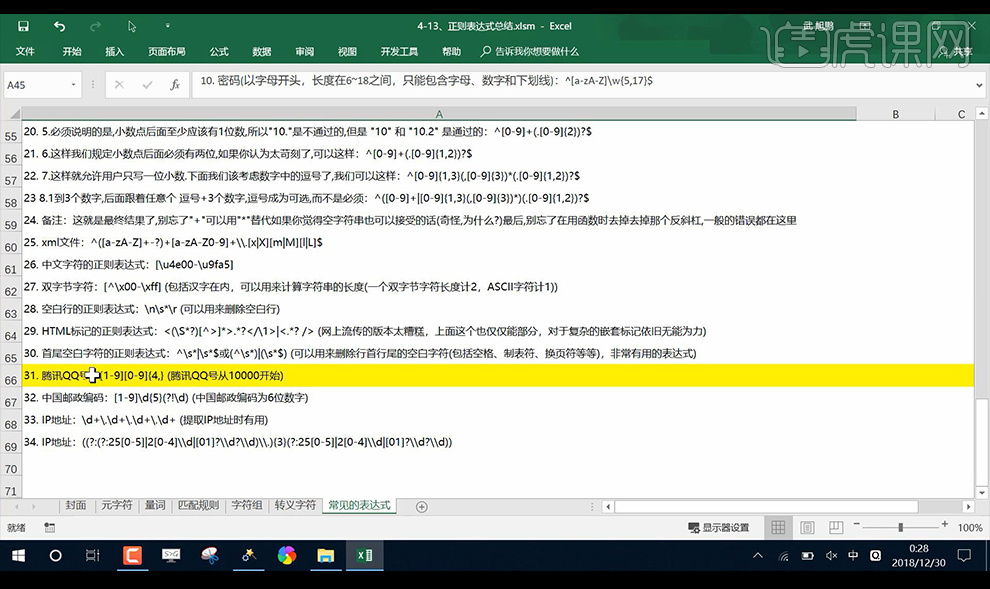vba正则
VBA基础如何设计正则中的分组
1.本节课主要讲的是ExcelVBA基础教程正则中的分组,先打开三组案列的列表。
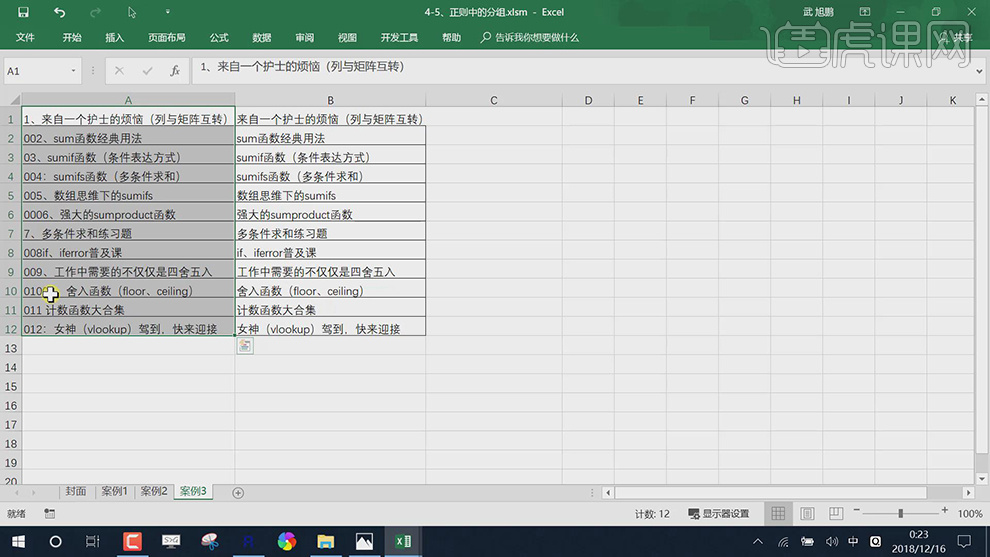
2.案列1是将第一列内容中的经理或者总监都修改为高管,使用测试工具将表格中的文字复制粘贴进来,在模式下面输入经理|总监点击上面的运行。
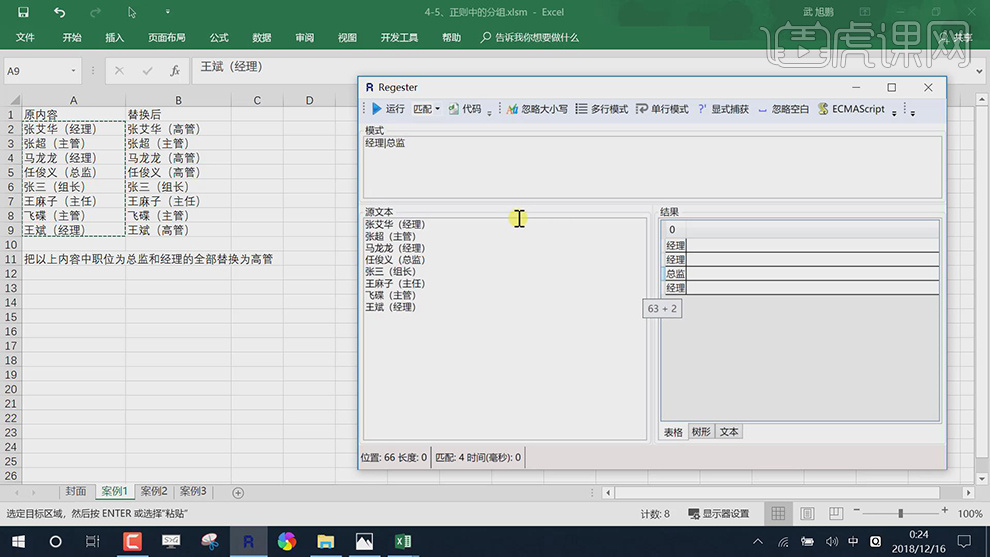
3.在将运行后面选择【替换】,在替换的后面输入高管即可进行替换了。
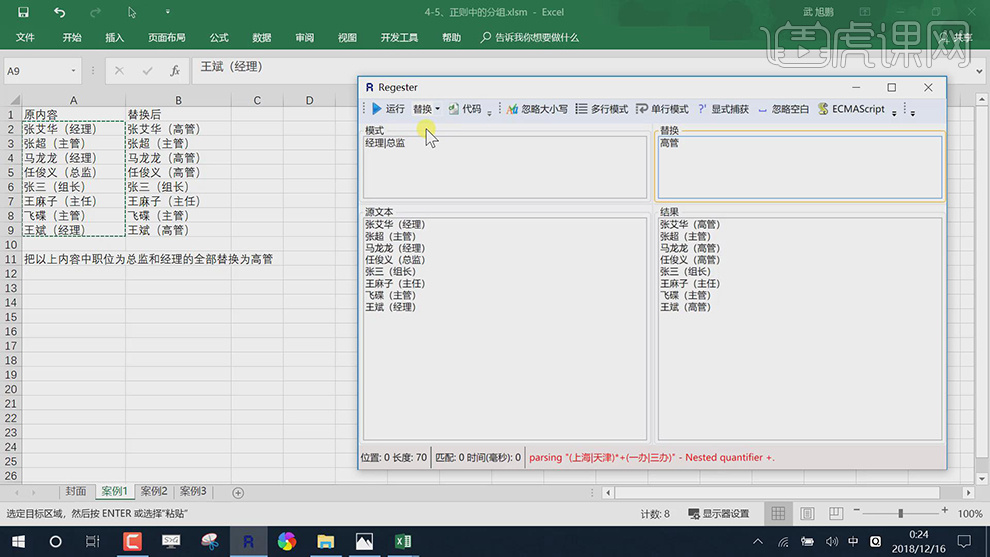
4.在打开案列2的表格,先将第一列的所有的文字在复制粘贴到测试工具中,在模式下面输入(上海|天津).+(一办|三办),在点击上面的【运行】。
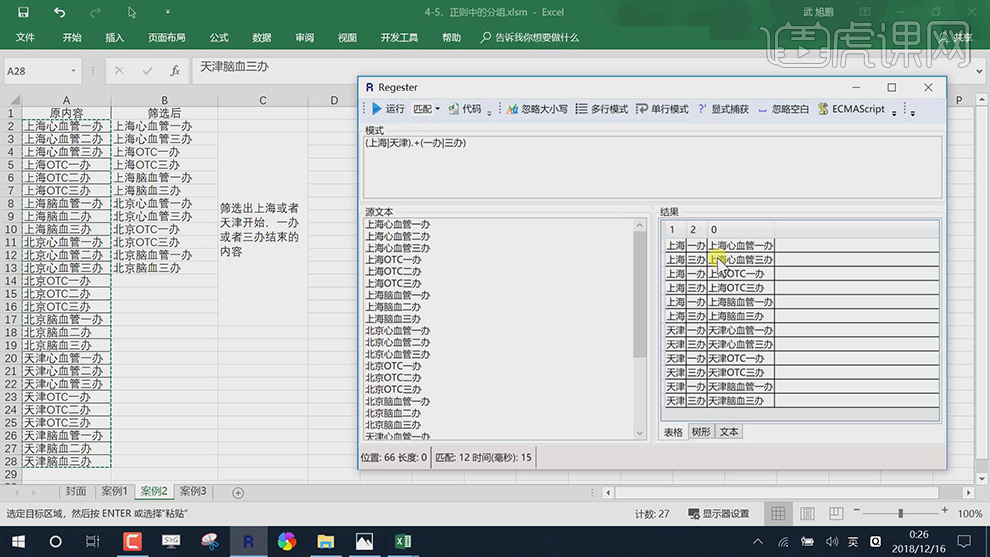
5.在就是第三案列,将第三个表格列表中的文字复制粘贴到测试软件中。
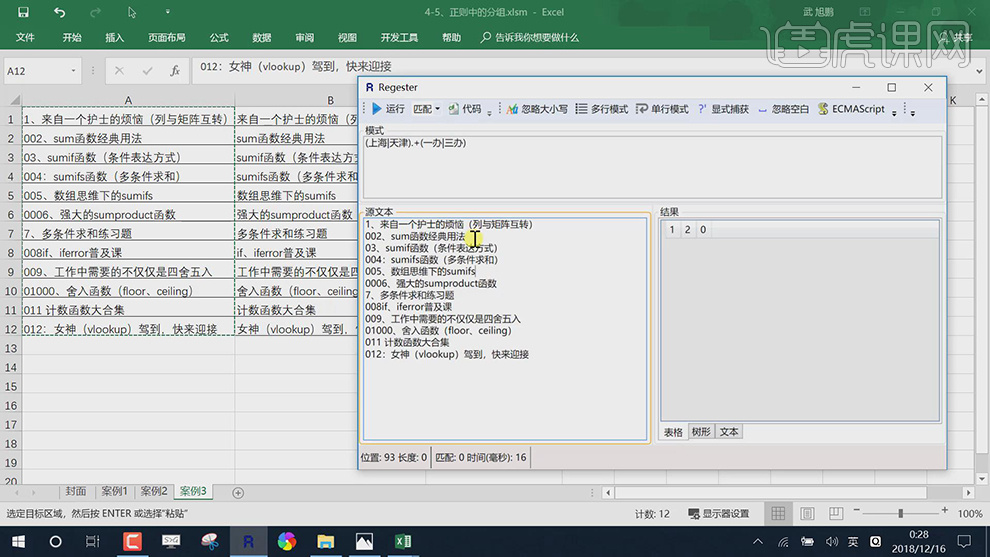
6.在将模式下面输入\d+[、:]?,在将上面选择【替换】,在内容中输入空白,意思是将数字和标点都替换成空白,在点击【运行】进行替换。
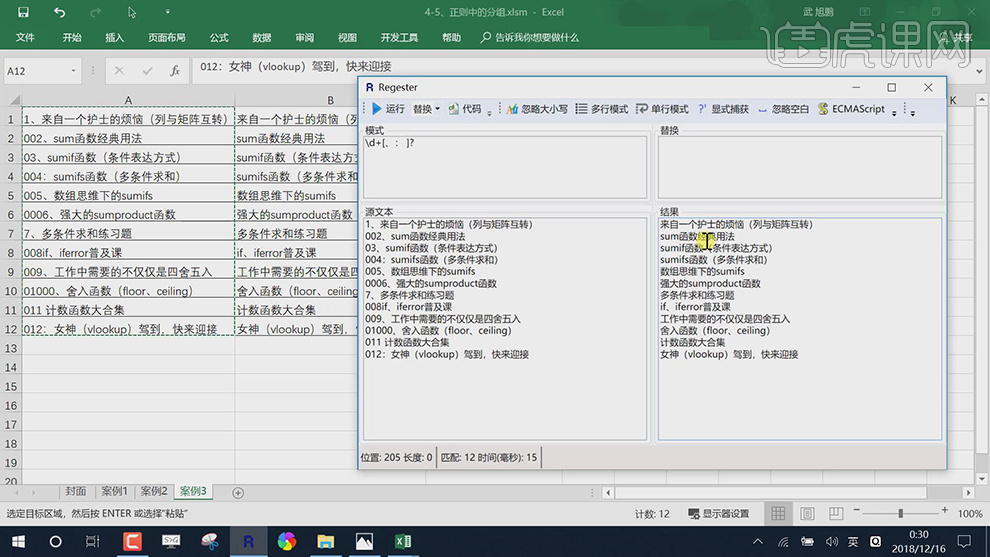
7.在表格中,在选择【开发工具】-【Visual Basic】打开对话框,在对代码进行写入,在代码中替换的格式也是测试中模式下面的格式。
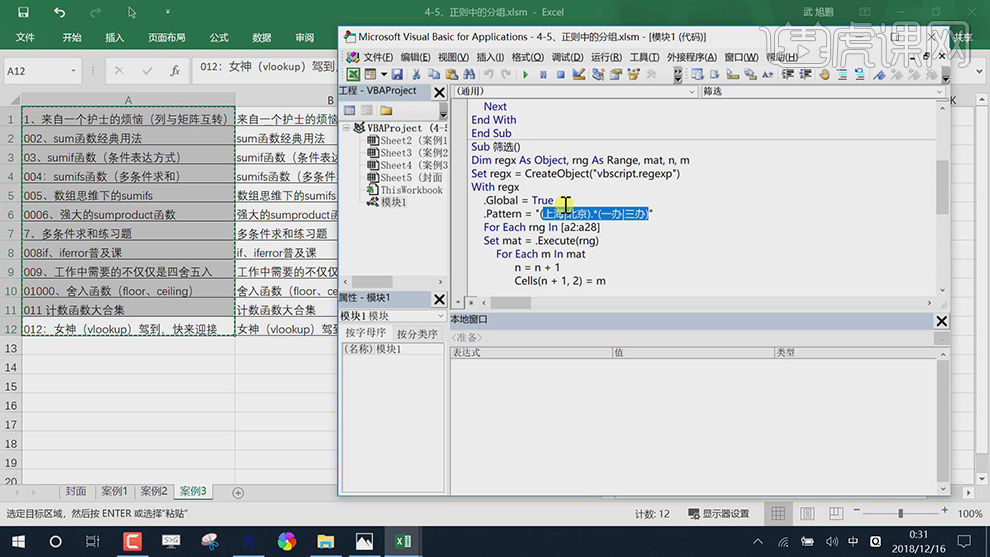
8.在第三个案列中的代码中也是同样的格式。
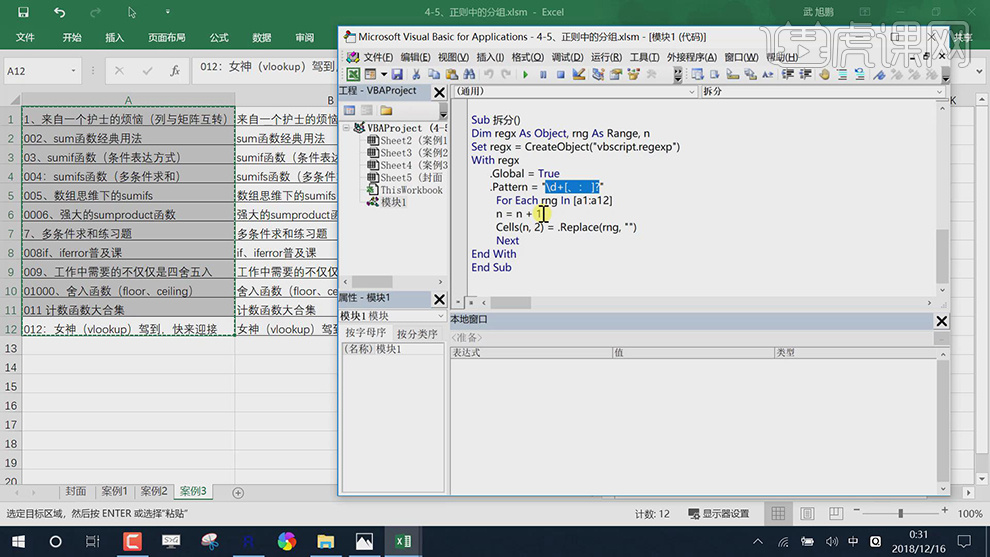
VBA基础循环正则表达式
1.本节课我们进行讲解VBA-循环正则表达式,我们打开示例文件,然后进行编辑代码如图所示提取学号。
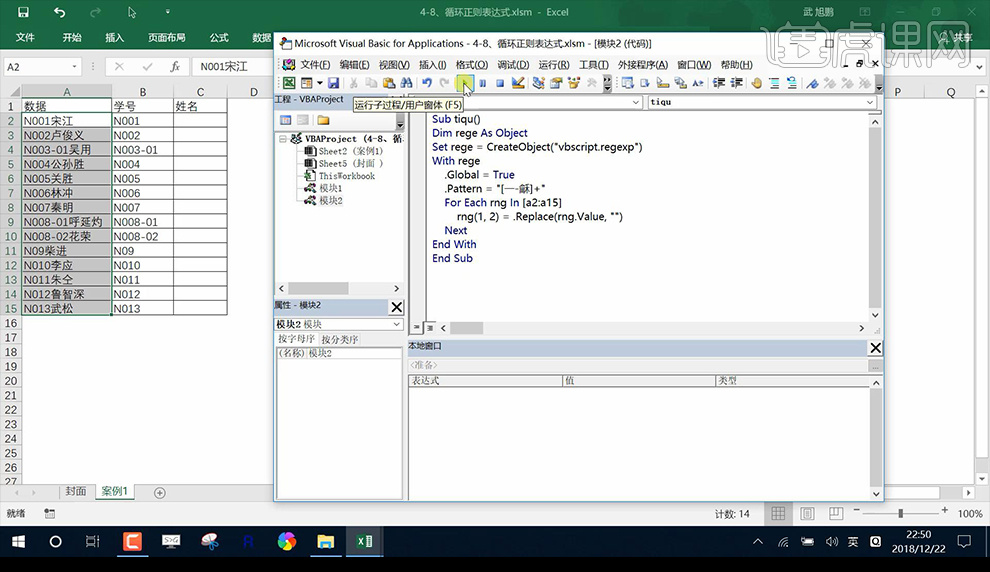
2.然后我们修改一下代码进行运行可以提取姓名。
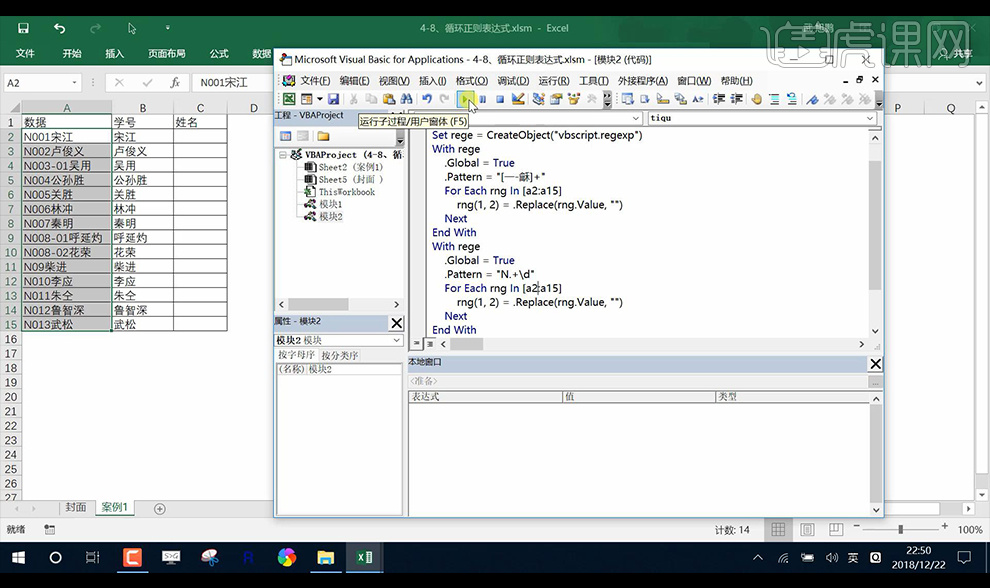
3.我们重新进行修改代码进行运行,可以同时提取学号跟姓名。
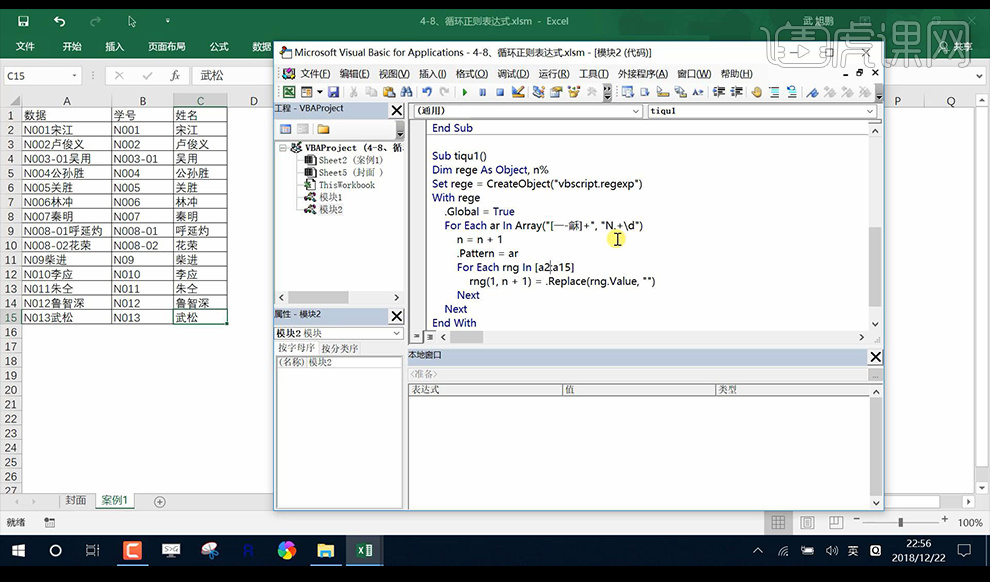
4.本节课结束。
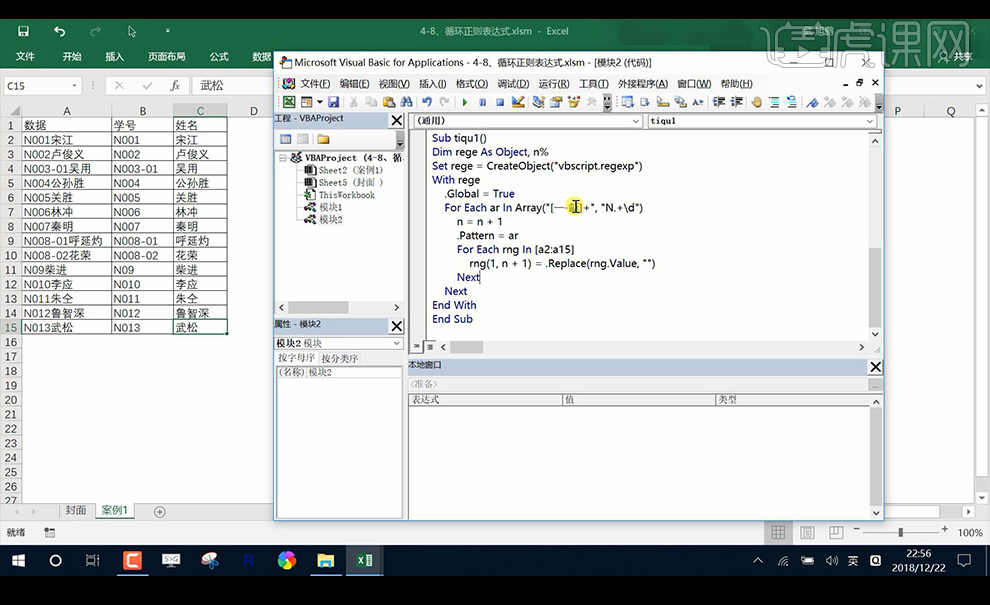
VBA基础正则中的零宽断言
1.本节课我们进行学习VBA-正则中的零宽断言,先来看一下解释。
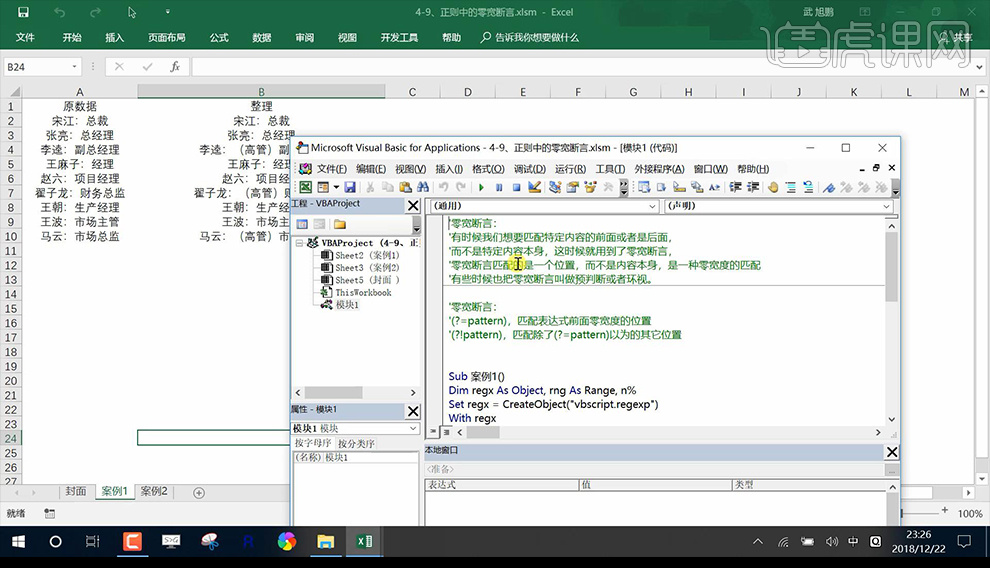
2.我们按照要求在职位前添加【高管】,进行编写代码然后运行如图所示。
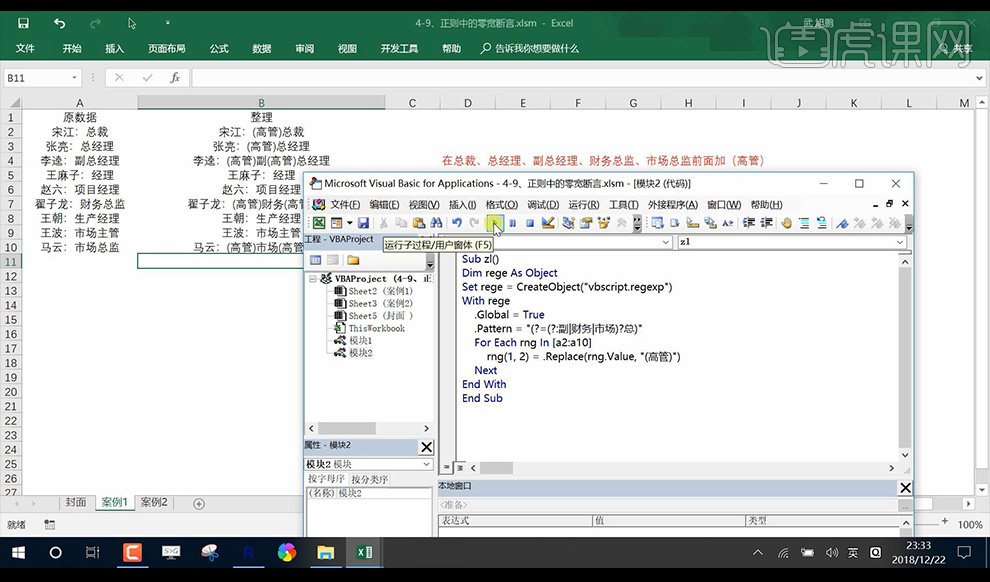
3.接下来我们打开案例二,进行将金额求和。
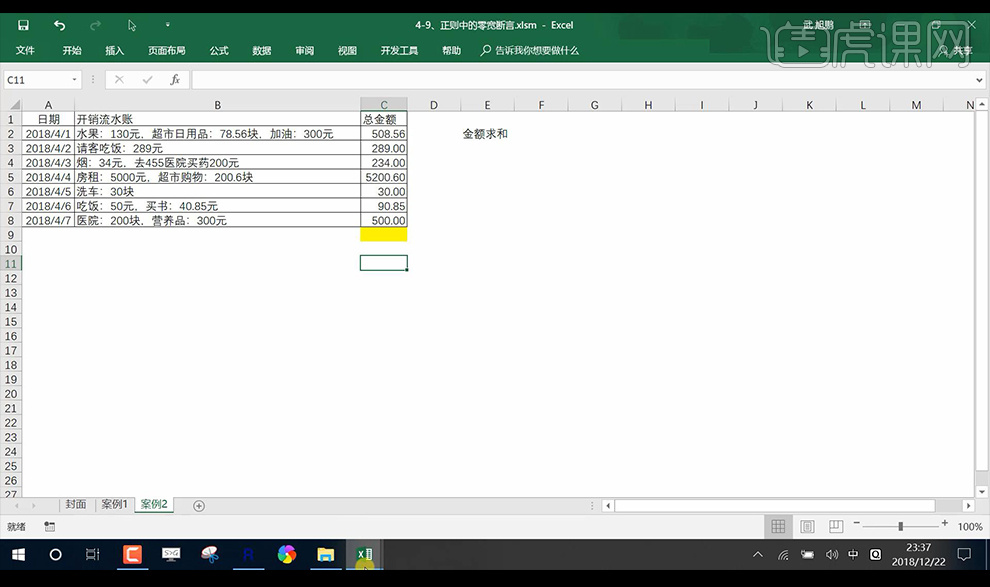
4.我们进行编写代码然后运行如图所示。
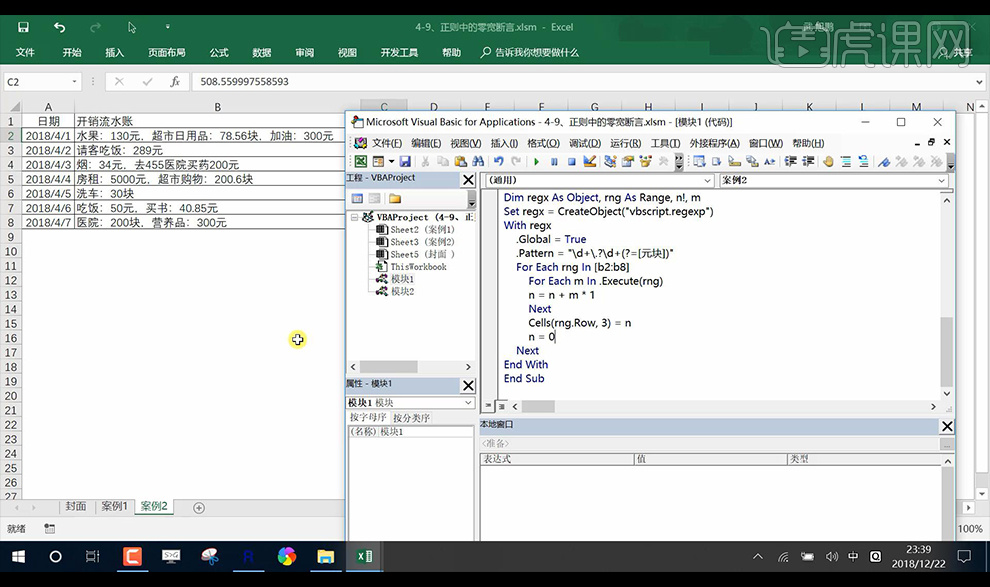
5.本节课结束。
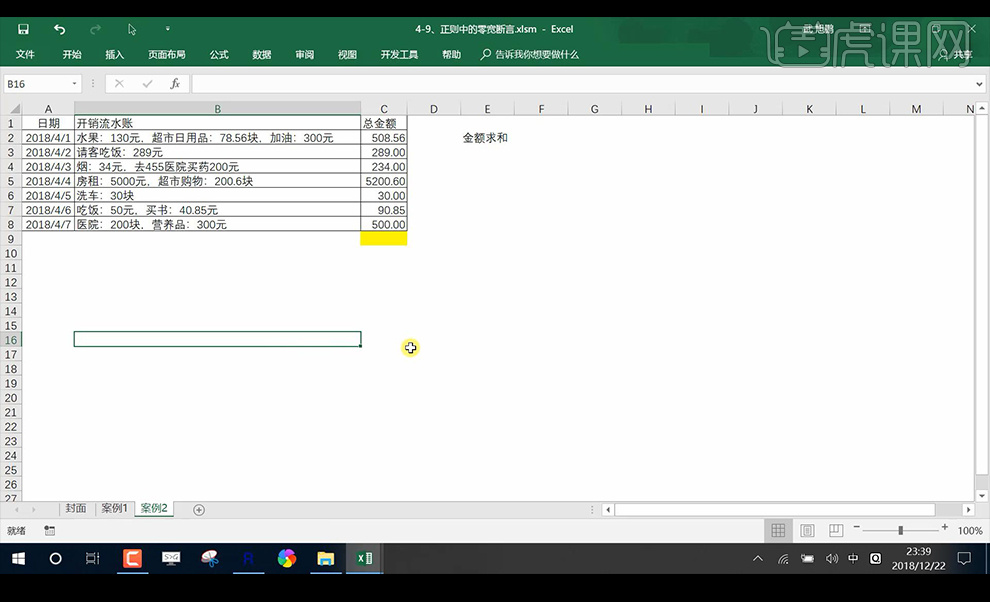
VBA基础正则表达式的属性
1.本节课我们进行讲解VBA-正则表达式的属性,打开我们的示例文件进行看一下代码,打开本地窗口进行查看是否正确。
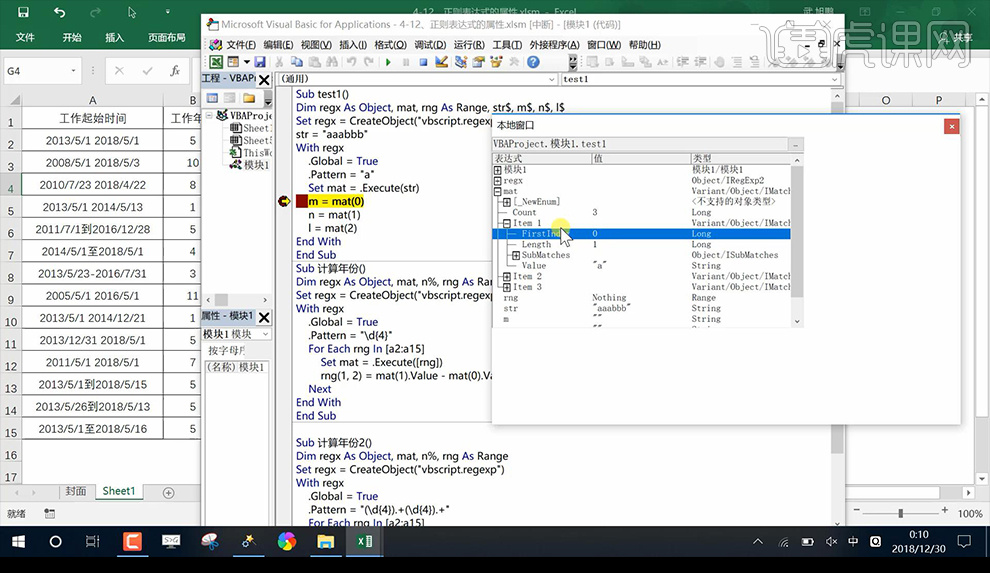
2.我们进行选中复制时间,然后我们自己写一下表达式如图所示。
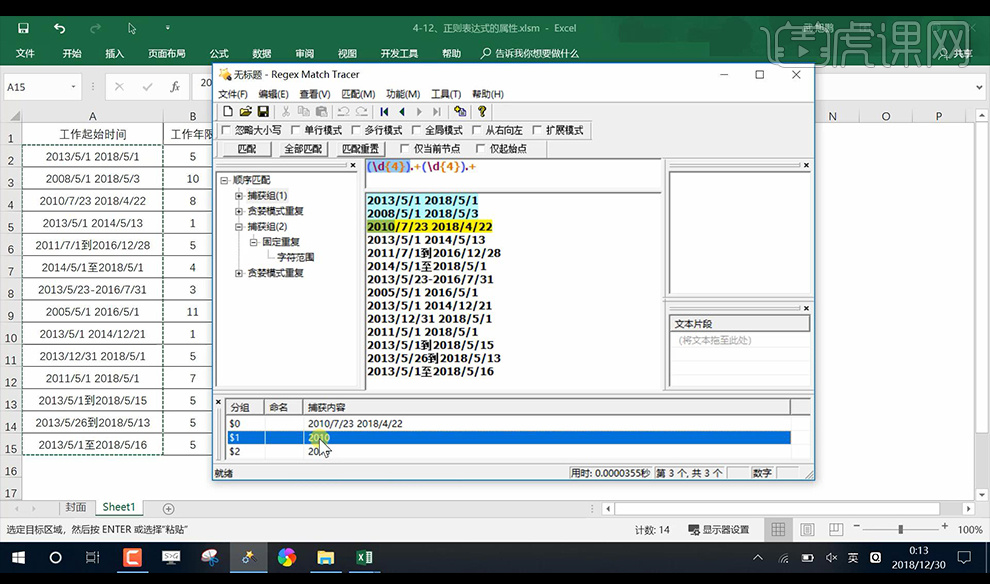
3.然后我们再到代码中进行打开本地窗口查看是否正确。
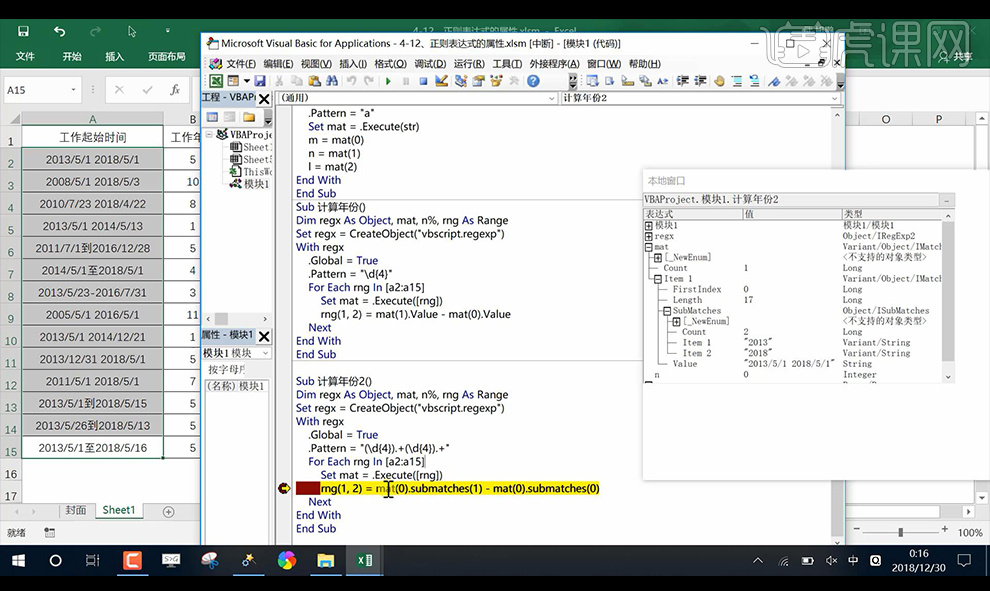
4.本节课结束。
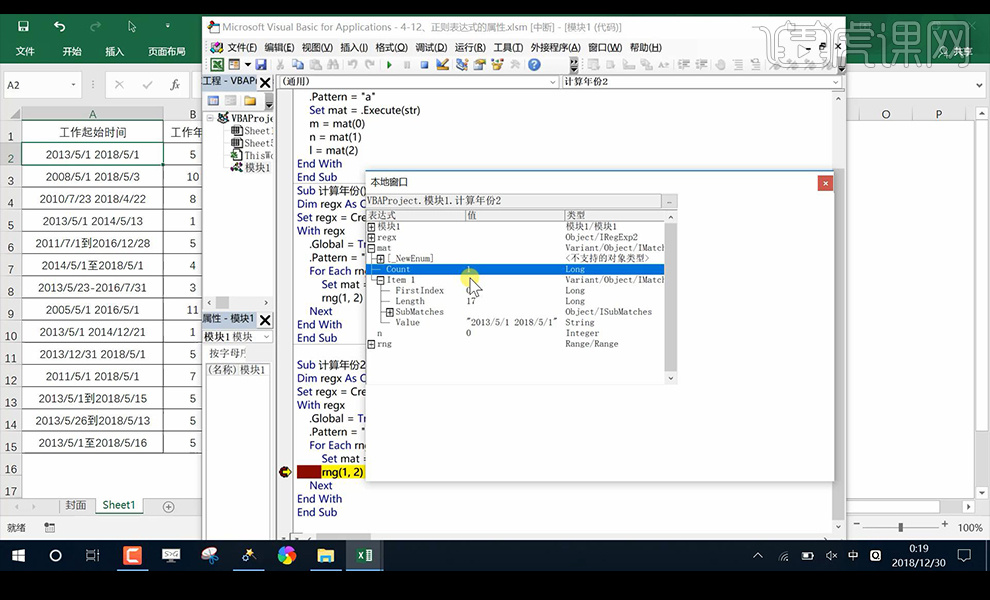
VBA基础正则表达式总结
1.本节课我们进行讲解VBA-正则表达式总结,我们先看第一部分元字符的总结。
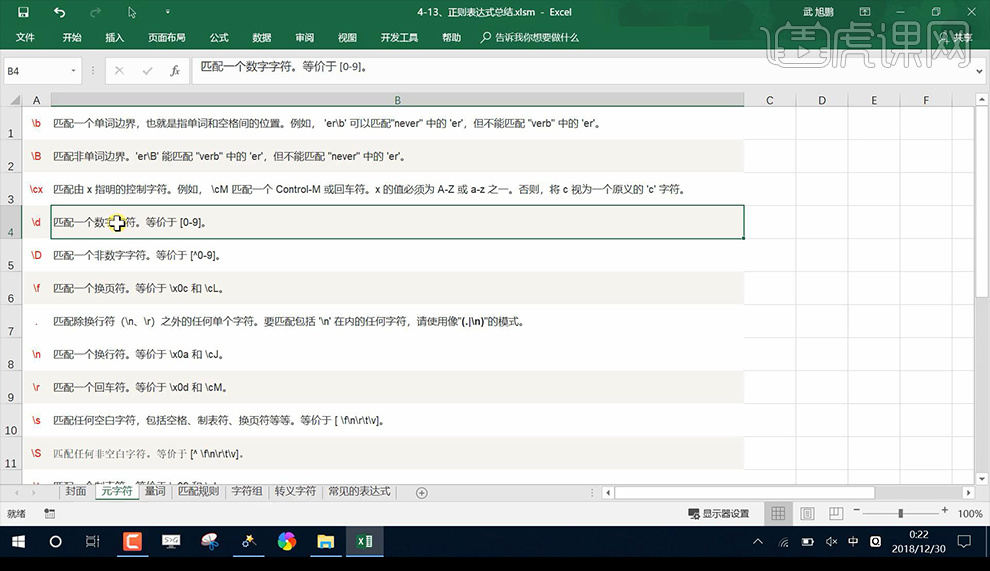
2.我们再来看一个部分量词的总结。
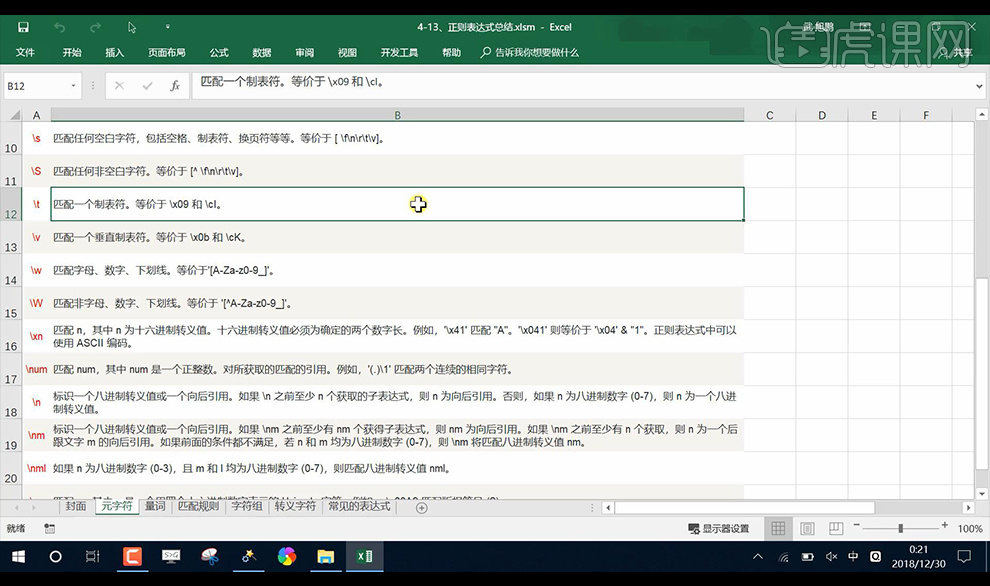
3.接下来我们继续看匹配规则的意义总结。
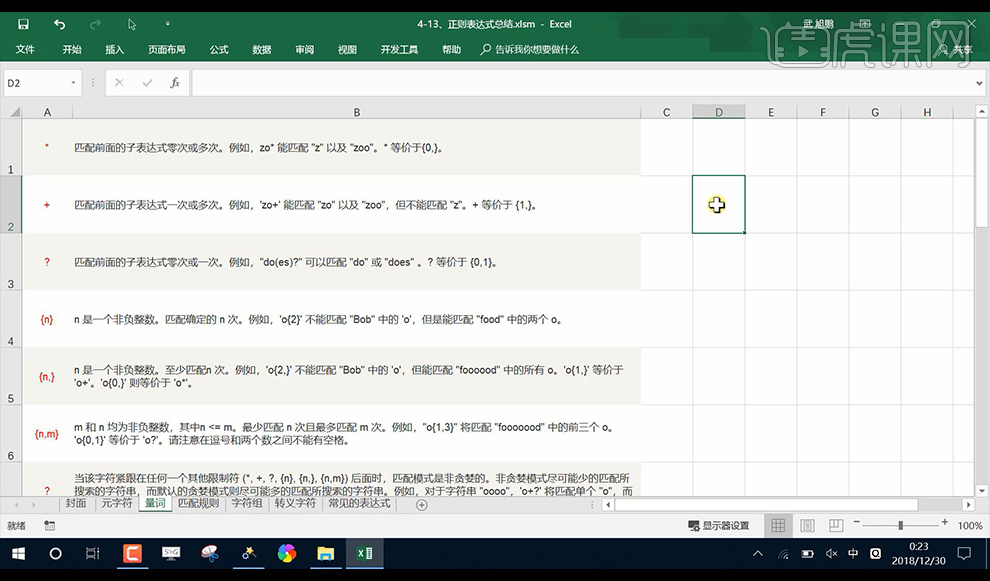
4.然后是我们的字符组的总结。
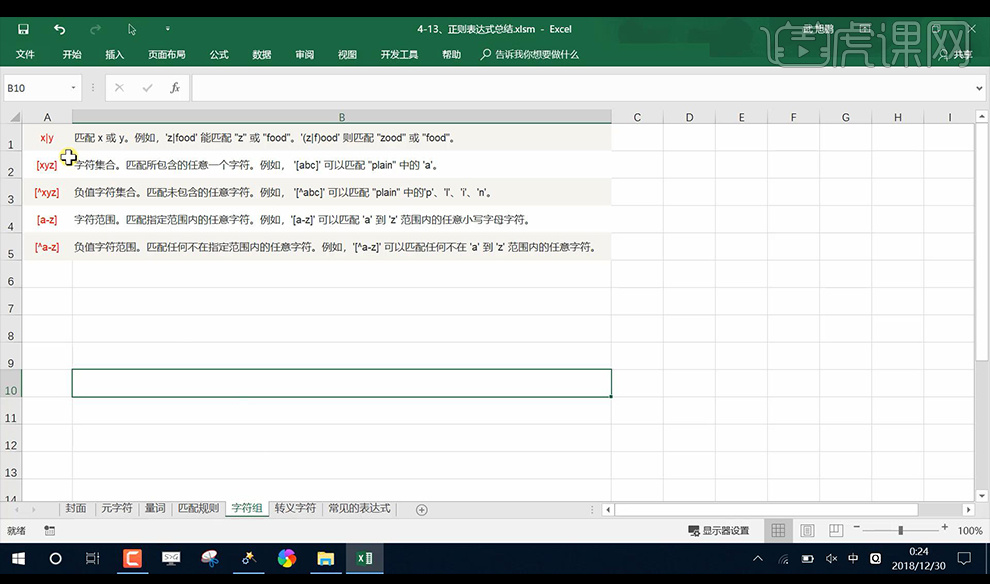
5.接下来我们看一下转义字符的总结。
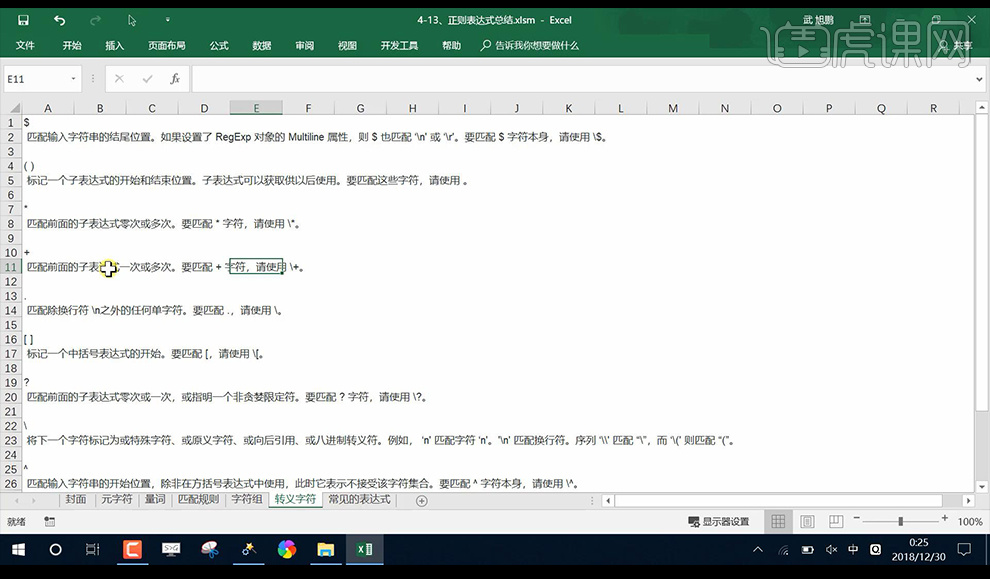
6.最后是我们的常见的表达式-1.校验数字的表达式如图。
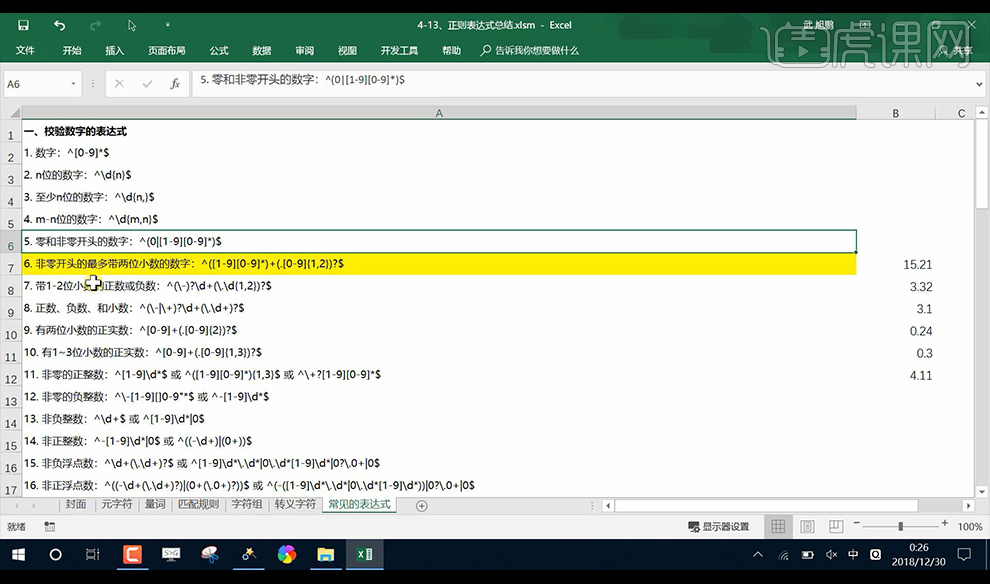
7.然后是2.校验字符的表达式。
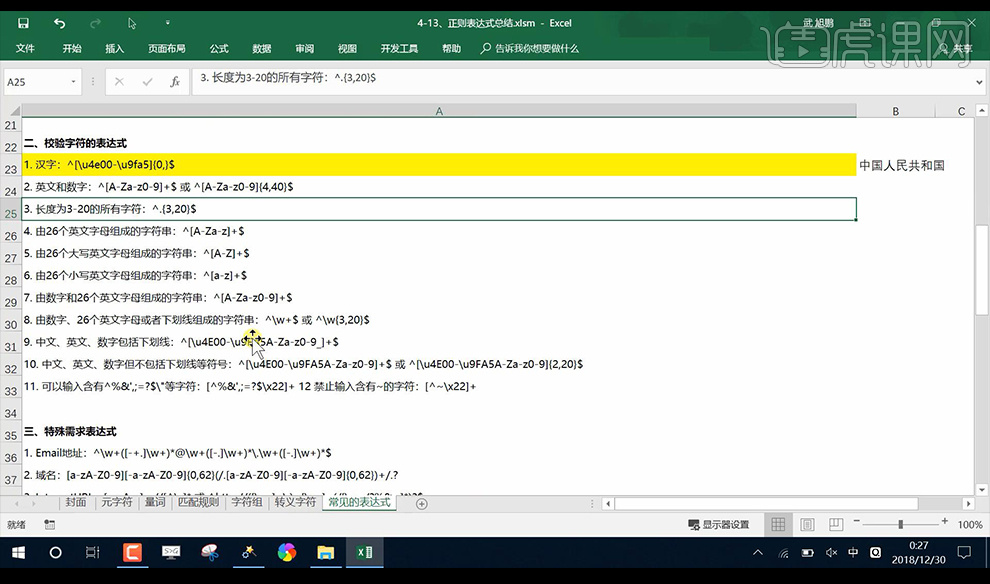
8.最后是3.特殊需求表达式如图。
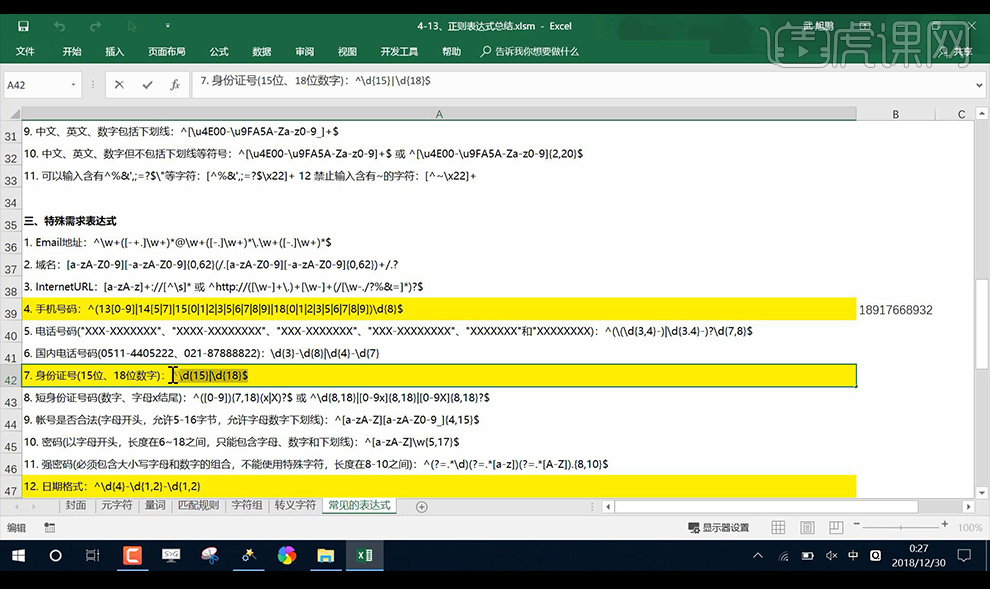
9.本节课结束。